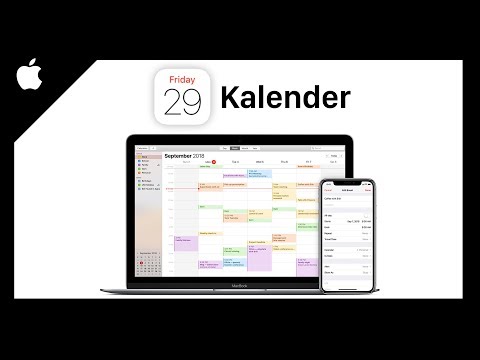In diesem wikiHow zeigen wir dir, wie du das Hintergrundbild änderst, das angezeigt wird, wenn dein iPhone entsperrt ist.
Schritte

Schritt 1. Öffnen Sie die Einstellungen Ihres iPhones
Es ist das graue Zahnradsymbol auf dem Startbildschirm.

Schritt 2. Scrollen Sie nach unten und tippen Sie auf Hintergrundbild
Sie finden diese Option in der dritten Gruppe von Einstellungen auf dieser Seite.

Schritt 3. Tippen Sie auf Neues Hintergrundbild auswählen
Es steht oben auf dem Bildschirm.

Schritt 4. Wählen Sie ein Fotoalbum aus
Sie haben ein paar verschiedene Alben, aus denen Sie Ihr Hintergrundbild auswählen können:
- Dynamisch - Von Apple erstellte Bildschirmschoner.
- Stills - Hochauflösende Standbilder von Apple.
- Live (iPhone 6 und höher) - Kurze, hochauflösende Videoclips von Apple.
- Alle Fotos (oder Filmrolle) - Hier wird jedes Foto angezeigt, das als Hintergrundbild verwendet werden kann.
- Andere Alben - Maßgeschneiderte und per App erstellte Alben werden unter dem angezeigt Alle Fotos/Filmrolle Sektion.

Schritt 5. Wählen Sie ein zu verwendendes Bild aus
Wenn Ihnen das gewählte Bild nicht gefällt, können Sie jederzeit zurückgehen und ein anderes auswählen.

Schritt 6. Wählen Sie eine Anzeigeoption aus
Am unteren Rand des Bildschirms Hintergrundbildvorschau sollten Sie einige Anzeigeoptionen sehen:
- Immer noch - Zeigt das Foto so an, wie es ist, ohne dass eine Bewegung oder ein perspektivischer Zoom auftritt.
- Perspektive - Verschiebt das Foto leicht, wenn Sie Ihr iPhone bewegen.
- Live - Spielt ein kurzes Video ab, wenn Sie auf den Bildschirm tippen und halten. Gilt nur für "Live"-Fotos und von Apple erstellte Vorlagen.

Schritt 7. Tippen Sie auf Einstellen
Dies ist am unteren Rand Ihres Bildschirms.

Schritt 8. Wählen Sie Startbildschirm einstellen
Danach wird Ihr ausgewähltes Foto in Ihrem ausgewählten Format auf den/die Startbildschirm(e) Ihres iPhones angewendet.